3.1.2. 使い方¶
3.1.2.1. はじめに¶
当ツールを起動すると、以下のメイン画面が表示されます。
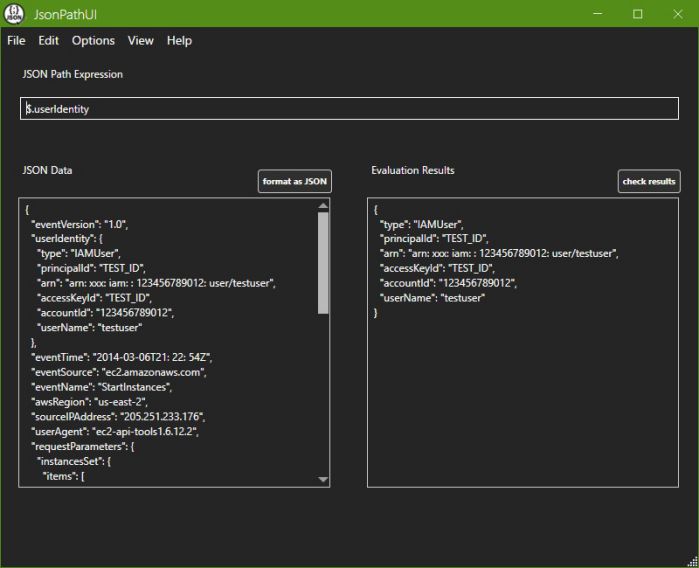
図 3.1 メイン画面¶
以下の値を設定することで、JSONパス式の解析結果を「Evaluation Results」に表示します。
項目 |
説明 |
|---|---|
JSON Path Expression |
JSONパス式を入力します。 |
JSON Data |
JSONデータを入力します。 |
注釈
当ツールでは、データの保存および定義の更新などは実行しないため、終了前に実行すべき作業はありません。
3.1.2.2. データの入力¶
3.1.2.2.1. JSONパス式¶
メイン画面の「JSON Path Expression」に、確認したいJSONパス式を入力します。
3.1.2.2.2. JSONデータ¶
メイン画面の「JSON Data」に、JSONパス式で解析したいJSONデータを入力します。 入力方法の詳細は、 画面構成 を参照してください。
注釈
当ツールの起動時にデフォルト値が指定されておりますが、任意で編集することが可能です。 例えば、JSONログ監視機能の対象となるJSONデータ例を用意することで、実際のJSONパス式の解析結果を手軽に確認することができます。
3.1.2.3. データのチェック¶
3.1.2.3.1. JSONパス式の解析¶
JSONパス式の解析は、「JSON Path Expression」または「JSON Data」を編集するたび実行され、「Evaluation Results」に反映されます。 また、「check results」ボタンを押すと再度解析が実行されます。
解析するタイミングの詳細は、 画面構成 を参照してください。